Escape from Tarkov의 서버 연결 끊김에 대한 9가지 수정 사항

Escape from Tarkov에서 서버 연결 끊김 문제를 해결하기 위한 9가지 테스트 솔루션을 즉시 수행하세요.
Google 포토 는 카메라가 촬영하는 모든 것을 다룹니다. 사진과 비디오는 모두 클라우드 저장소에 자동으로 백업되므로 어디에서나 액세스할 수 있는 동시에 저장 공간을 보존할 수 있습니다. 그러나 몇 년 동안 왔다가 사라지는 문제가 있는 것 같습니다. 즉, Google 포토는 일부 사용자의 동영상을 백업하지 않습니다.
우리는 이 문제에 대해 약간의 조명을 제공하고 가능한 한 빨리 문제를 해결할 수 있도록 도왔습니다. Google 포토에 동영상을 업로드하는 데 문제가 있는 경우 아래 단계를 확인하세요.
목차:
내 동영상이 Google 포토에 백업되지 않는 이유는 무엇입니까?
여기에는 여러 가지 이유가 있습니다. 안정적인 Wi-Fi 네트워크에 연결되어 있는지 확인하거나 모바일 데이터를 통한 비디오 백업을 허용하도록 설정을 조정하십시오. 그래도 문제가 해결되지 않으면 비디오 파일 형식이 지원되는지 확인하십시오. 동영상 파일과 관련하여 Google 포토는 .mpg, .mod, .mmv, .tod, .wmv, .asf, .avi, .divx, .mov, .m4v, .3gp, .3g2, .mp4를 지원합니다. m2t, .m2ts, .mts 및 .mkv 파일.
별 의미가 없다면 백업 폴더를 확인하거나 동영상 파일을 수동으로 업로드해 보세요. 마지막으로 Android의 Google 포토에서 로컬 데이터를 지우거나 웹용 Google 포토를 사용하여 동영상을 업로드할 수 있습니다.
해결 방법 1 - 백업이 활성화되어 있는지 확인하고 네트워크를 확인하십시오.
먼저 사진을 찍고 Google 포토에 성공적으로 백업되었는지 확인합니다. 이 경우 백업 폴더를 다시 확인하고 비디오가 백업되도록 설정되어 있는지 확인하십시오.
수행해야 할 작업은 다음과 같습니다.
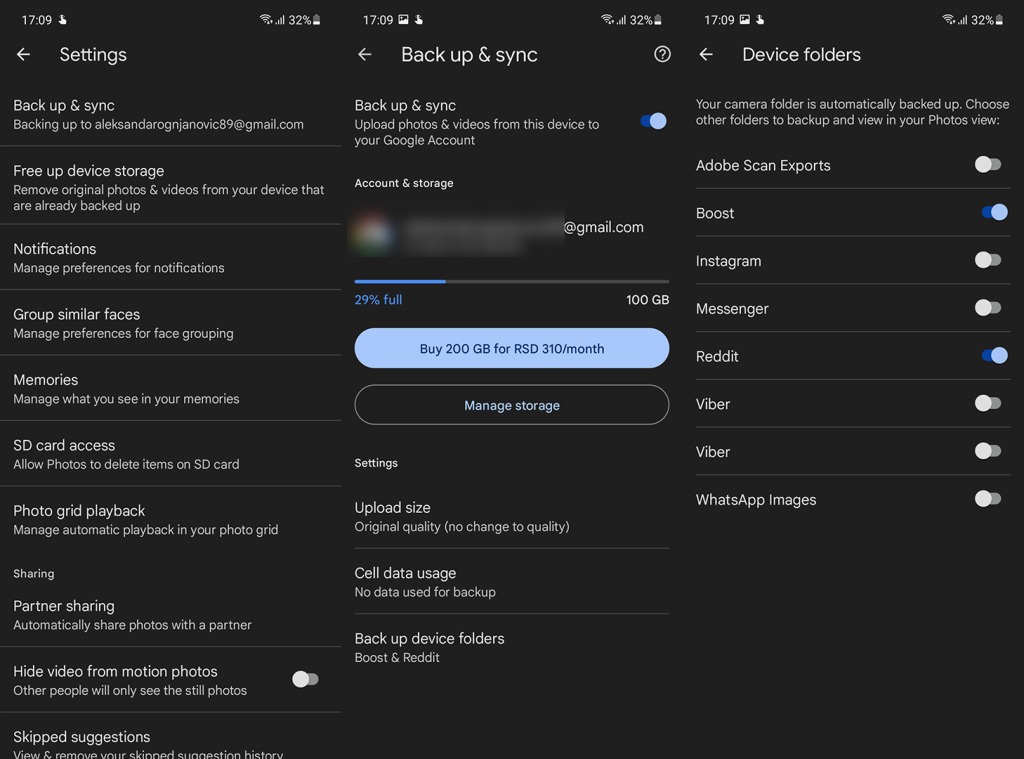
반면에 사진과 비디오를 모두 백업할 수 없는 경우 전역 백업 설정을 조사하는 것이 좋습니다. 설정 > 고급 설정 > 백업 및 재설정으로 이동합니다. 가능한 지연을 처리하기 위해 백업을 비활성화하고 다시 활성화하십시오.
또한 현재 네트워크 연결이 제대로 작동하는지 확인하십시오. 업로드에 모바일 데이터 를 사용하는 경우 Google 포토 > 설정 > 백업 및 동기화로 이동하여 앱이 모바일 데이터에 파일을 업로드하도록 허용합니다. 장치를 다시 시작하고 아래 단계를 계속하십시오.
Wi-Fi 연결에 문제가 있는 경우 이 문서 에서 잠재적인 솔루션을 확인하세요.
해결 방법 2 - Google 드라이브에 충분한 공간이 있는지 확인
Google 포토 서비스는 할당량에 반하는 동영상만 있는 무제한 사진 저장용량을 제공하는 데 사용되었습니다. 비교적 최근에 변경되었으며 이제 업로드하는 모든 사진과 동영상이 Google 드라이브 저장 공간을 차지합니다.
"고화질" 옵션은 Google이 무제한 저장용량을 중단했기 때문에 일부 공간을 절약하기 위해 파일만 압축합니다. 15GB의 무료 저장 공간은 압축이 없는 4K 비디오(Original)가 순식간에 가득 찰 것이라는 점을 고려할 때 갑자기 그렇게 많지 않습니다.
이를 염두에 두고 Google 계정에 할당된 Google 드라이브에 충분한 여유 저장 공간이 있는지 확인하십시오. 또한 말할 필요도 없지만 손에 든 비디오가 10GB보다 크지 않은지 확인하십시오.
Google 드라이브에서 대용량 파일을 삭제하여 공간을 확보할 수 있지만 먼저 PC에 백업하십시오. 또는 Google One 프리미엄 구독을 선택하고 월 $2에 100GB를 사용할 수 있습니다.
솔루션 3 - Google 포토 캐시 지우기
Google 포토 앱은 다소 일관성이 있지만 여기 저기에 몇 가지 버그가 있습니다. 모든 새로운 반복 에는 개선 사항이 포함되지만 특정 문제도 발생할 수 있습니다. 또한 캐시된 데이터가 쌓여 앱이 오작동할 수 있습니다.
앱으로 이동하고 Google 포토에서 데이터를 지우기에 충분한 이유가 됩니다. 다음은 몇 가지 간단한 단계로 수행하는 방법입니다.

Google 포토를 공장 버전으로 재설정하고 해당 상태로 동영상을 업로드해 볼 수도 있습니다. 설정 > 앱 > Google 포토 > 점 3개 메뉴 > 업데이트 제거로 이동하면 됩니다.
해결 방법 4 - PC에서 비디오 백업 시도
마지막으로 Google 포토에서 특정 동영상을 업로드할 수 없는 경우 웹용 Google 포토를 사용해 보십시오. 먼저 핸드셋에서 PC 로 비디오를 전송하기만 하면 됩니다. 완료한 후 다음 지침을 따르세요.
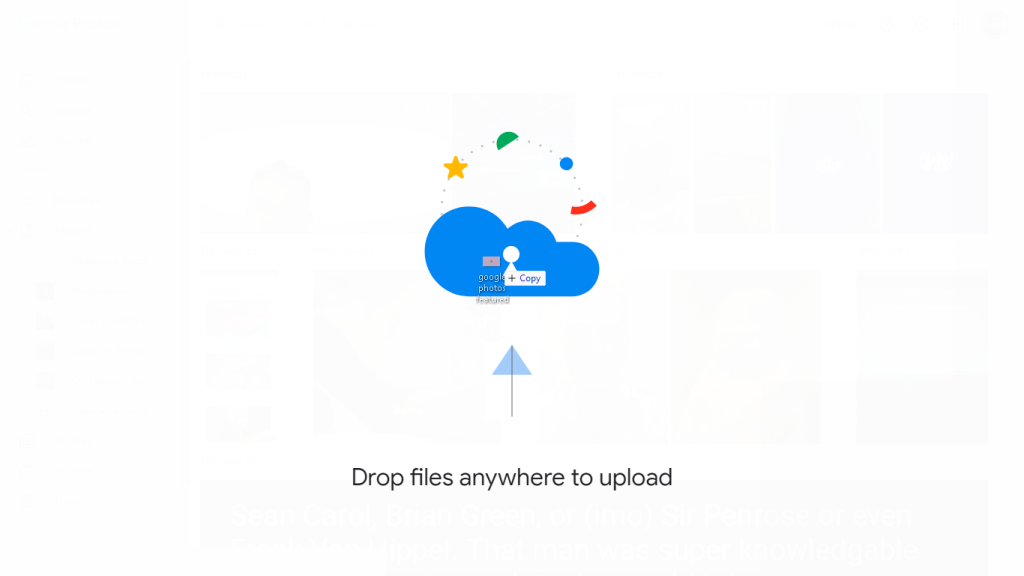
PC에 액세스할 수 없는 경우 Android용 Chrome에서 데스크톱 모드를 활성화하고 휴대전화에서 웹용 Google 포토를 열 수 있습니다. 파일을 선택하고 그런 식으로 업로드하십시오. Google 포토에서 여전히 동영상을 백업하지 않는 경우 여기 에서 Google 지원팀에 문제를 보고해야 합니다 .
이것으로 이 글을 마칠 수 있습니다. 동일하거나 유사한 문제가 있고 다른 방식으로 처리한 경우 아래 의견 섹션에서 이를 공유하는 것이 좋습니다.
참고: 이 기사는 Google 포토 적용 범위 의 일부입니다 . Google 포토 팁과 요령에 대해 더 알고 싶거나 이 앱에 특정 문제가 있는 경우 Google 포토 허브 를 방문하여 추가 콘텐츠를 확인하세요.
편집자 주: 이 기사는 원래 2018년 7월에 게시되었습니다. 신선함과 정확성을 위해 수정했습니다.
Escape from Tarkov에서 서버 연결 끊김 문제를 해결하기 위한 9가지 테스트 솔루션을 즉시 수행하세요.
이 문서를 읽고 해결 방법에 따라 Windows 10 PC에서 응용 프로그램이 그래픽 하드웨어 오류에 액세스하지 못하도록 차단되었습니다.
이 기사는 bootrec/fixboot 액세스 거부 오류를 수정하는 유용한 솔루션을 제공합니다. CHKDSK 실행, 부트로더 복구, 시작 복구 및 더 많은 방법을 알아보세요.
Valheim이 계속 충돌/멈춤, 검은 화면, 실행되지 않음 또는 기타 문제가 있습니까? Valheim 문제를 해결하려면 다음 솔루션을 따르십시오.
Steam 친구 네트워크에 연결할 수 없음 오류를 수정하는 방법을 배우고 친구의 네트워크에 연결할 수 없는 Steam 오류를 해결하는 5가지 테스트된 솔루션을 따르십시오.
레지던트 이블 7 게임을 스트리밍할 수 없습니다. 단계별 안내에 따라 게임 오류를 해결하고 중단 없이 게임을 플레이하십시오.
corsair 유틸리티 엔진 업데이트 오류를 해결하고 이 도구의 새로운 기능에 액세스하기 위한 문제 해결 솔루션을 알아보십시오.
PS5 컨트롤러가 연결되지 않거나 동기화되지 않으면 이러한 PS5 컨트롤러 연결 문제를 해결하기 위해 시도되고 테스트된 솔루션을 시도하십시오.
PC에서 젤다의 전설: 야생의 숨결을 플레이하고 싶으신가요? 여기에서 Windows PC에서 Legend Of Zelda BOTW를 플레이할 수 있는 모든 방법을 확인하십시오.
Windows 10 업데이트 오류 0x800706D9 문제를 해결하고 사용 가능한 업데이트를 설치한 다음 주어진 솔루션에 따라 Windows를 오류 없이 만들고 싶습니다.


![[수정됨] Valheim이 계속 충돌, 정지, 검은색 화면, 문제를 시작하지 않음 [수정됨] Valheim이 계속 충돌, 정지, 검은색 화면, 문제를 시작하지 않음](https://luckytemplates.com/resources1/images2/image-5324-0408150843143.png)
![수정됨: Steam 친구 네트워크에 연결할 수 없는 오류 [5가지 빠른 수정] 수정됨: Steam 친구 네트워크에 연결할 수 없는 오류 [5가지 빠른 수정]](https://luckytemplates.com/resources1/images2/image-3269-0408150819144.png)
![[수정됨] 레지던트 이블 7 바이오하자드 게임 충돌, 오류 등! [수정됨] 레지던트 이블 7 바이오하자드 게임 충돌, 오류 등!](https://luckytemplates.com/resources1/images2/image-994-0408150718487.png)



